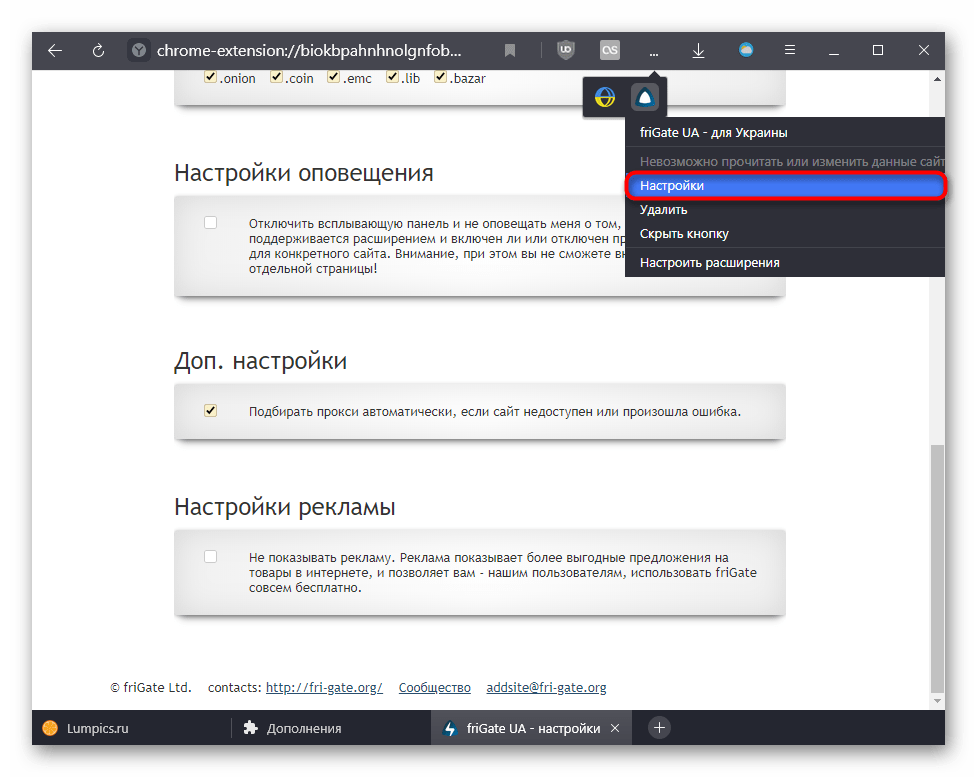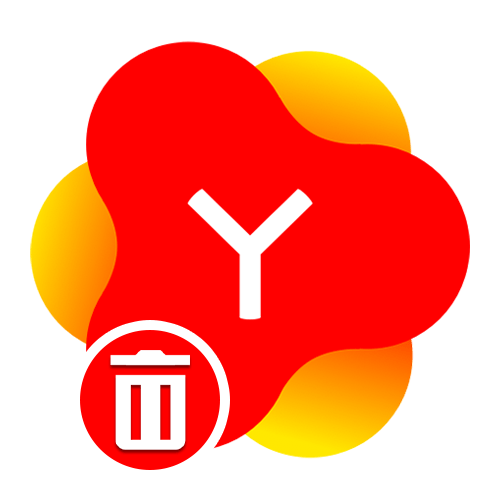Зміст

Спосіб 1: Видалення розширення
Якщо ви раніше встановлювали браузерне розширення Радник Яндекс.Маркета або це вийшло випадково, досить просто видалити його з цього списку. У браузерах Google Chrome і Opera це робиться однаково: клікніть по кнопці у вигляді пазла, розташованої правіше адресного рядка. У переліку встановлених розширень знайдіть &171;Радник Яндекс.Маркета & 187; , натисніть по сервісному меню (кнопці з трьома крапками) і виберіть пункт &171;видалити з Chrome&187; .

В Mozilla Firefox іконка розширення повинна знаходитися праворуч від адресного рядка. Досить натиснути по ній правою кнопкою миші і з меню, що випадає вибрати &171; видалити розширення&187; , а потім підтвердити цю дію.
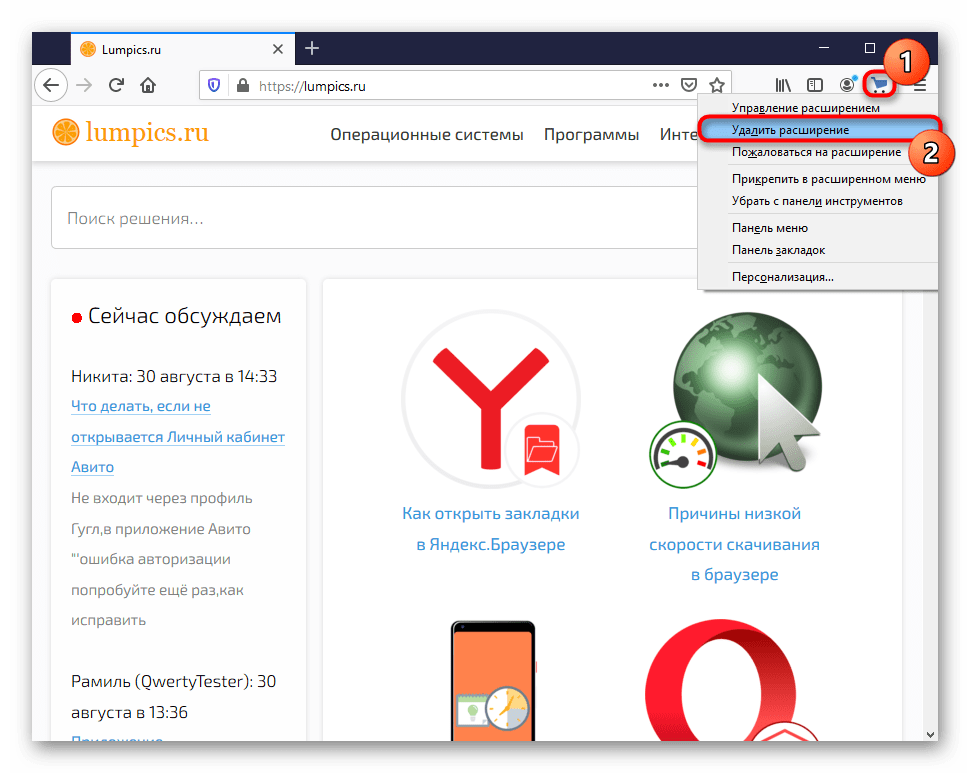
Коли він відсутній на панелі, через &171; Меню & 187; перейдіть до & 171; Доповнення&187; .
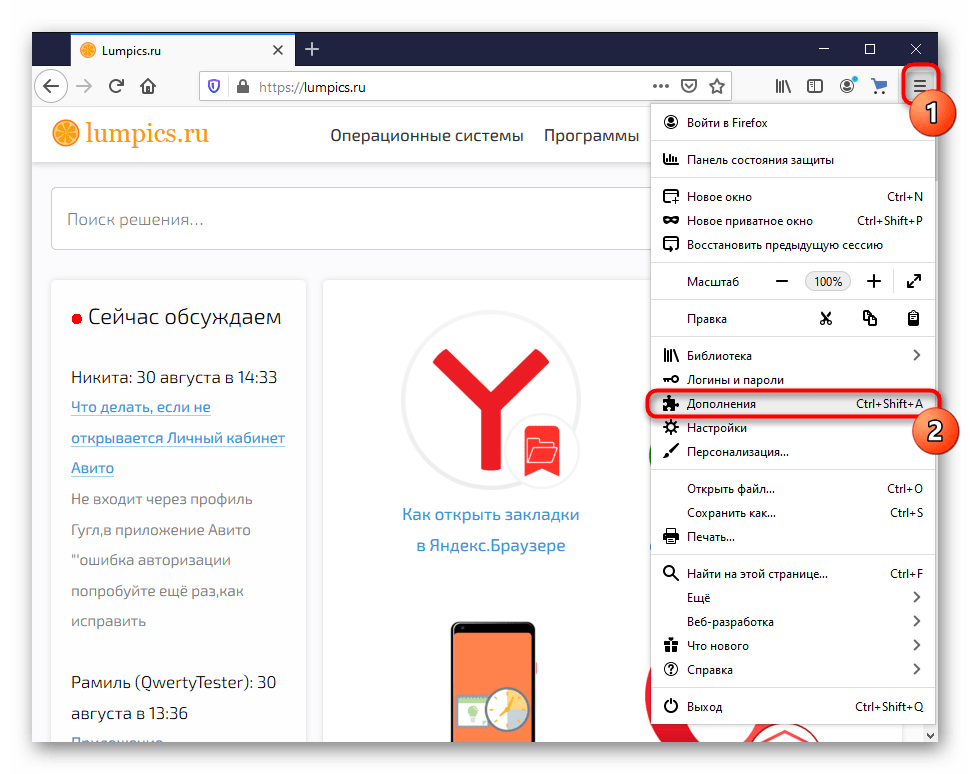
Там знайдіть &171;Радник Яндекс.Маркета & 187; , розгорніть меню керування кнопкою з трьома крапками та видаліть додаток.
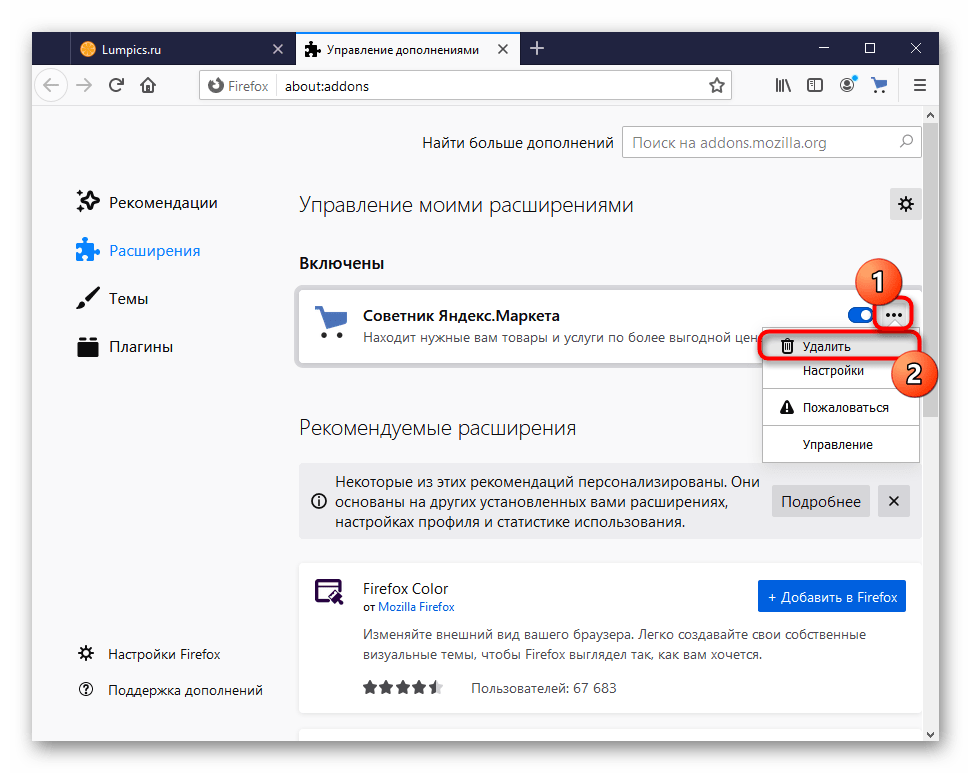
Спосіб 2: Відключення вбудованого розширення (Тільки для користувачів Яндекс.Браузера)
Яндекс активно інтегрує багато своїх сервісів в Яндекс.Браузер , а Радник і зовсім є вбудованим розширенням в каталог. За замовчуванням після інсталяції веб-оглядача він вже включений, або ж ви могли зробити це власноруч раніше. Відключити його дуже просто:
- Відкрийте &171; Меню & 187; і перейдіть до & 171; Доповнення&187; .
- В блоці & 171; Покупки & 187; знайдіть & 171; Радник & 187; і клікніть по перемикачу поруч з ним.
- Розширення віддалиться (в списку пропозицій залишиться) і більше не буде турбувати вас повідомленнями. Однак ми також рекомендуємо прокрутити сторінку нижче до блоку &171; з інших джерел&187; і подивитися, чи немає радника там &8212; деякі користувачі випадково встановлюють його ще раз, вже як окреме розширення, що не входить до складу рекомендованих Я.Браузером.
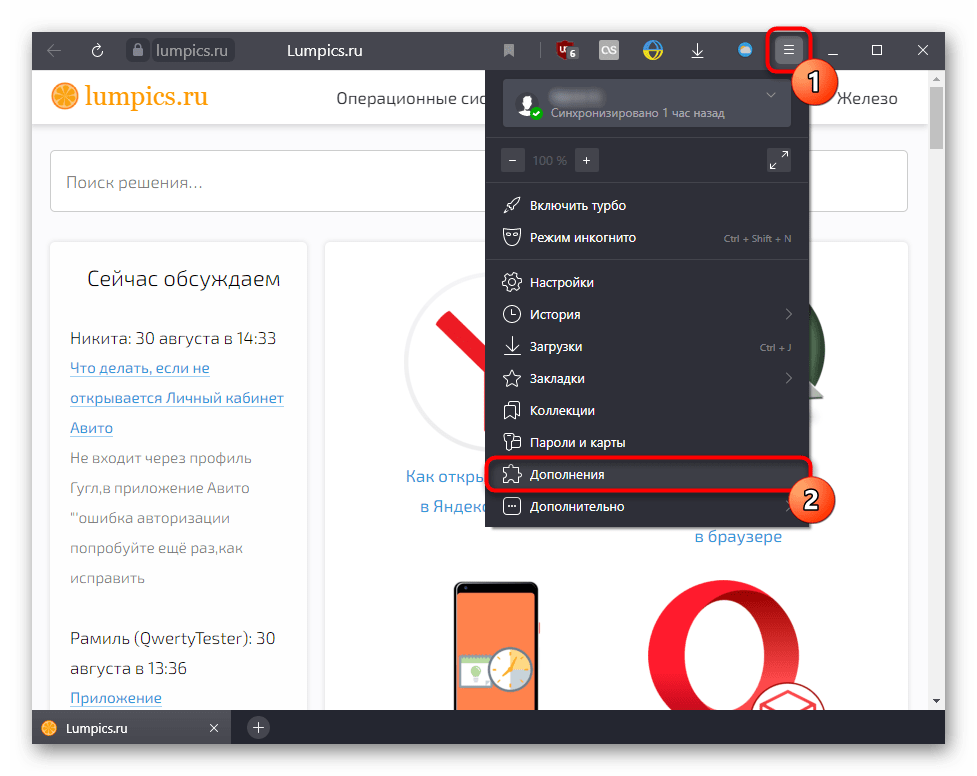
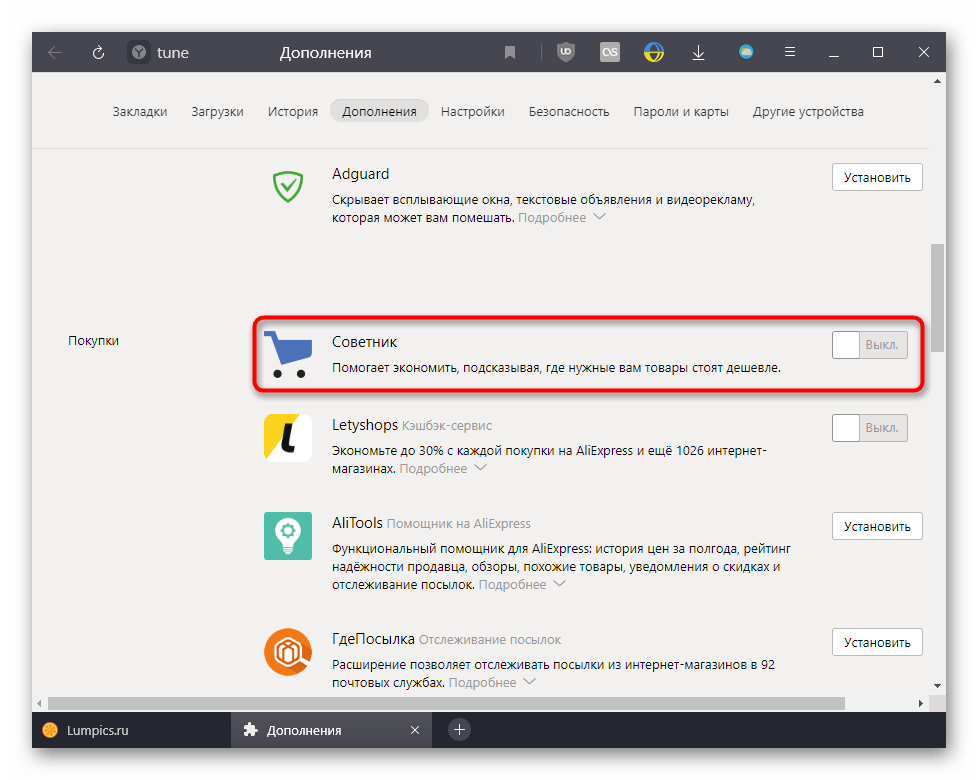
Спосіб 3: Видалення партнерського розширення
Різні розширення, добросовісні і не дуже, вбудовують в свою функціональність відображення реклами і спонсорських сервісів. Так, деякі з них рекламують Радник Яндекс.Маркету, агрегатори авіаквитків та ін.вам необхідно знайти встановлене в веб-оглядач розширення, що демонструє рекламу, і або відключити там цю функцію, або видалити сам додаток.
На прикладі нижче показано VPN FriGate , де наочно демонструється приклад того, що вбудована в нього реклама &171;показує більш вигідні пропозиції в Інтернеті&187;, тобто Радник і аналогічні йому сервіси. Установка галочки відключає її відображення. Однак подібне відключення є не у всіх розширень, більш того &8212; не скрізь заявлено про наявність реклами в доповненні.
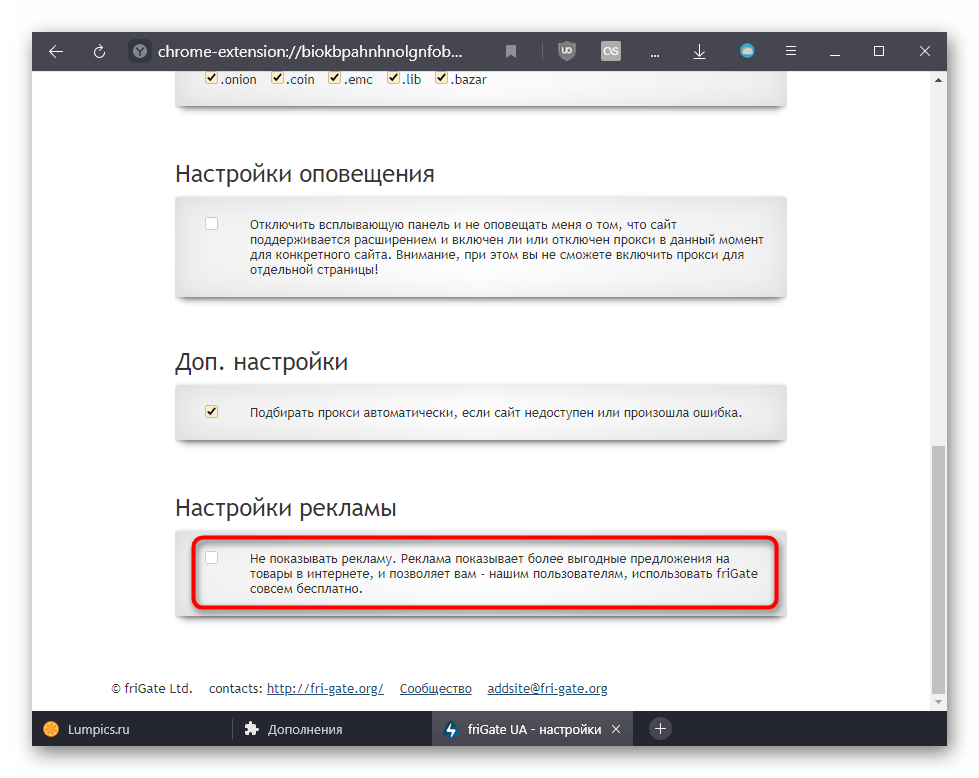
Перевірте налаштування всіх розширень, і якщо не знайдете нічого подібного, по черзі почніть відключати самі непотрібні з них, перевіряючи браузер на наявність радника. Визначивши винуватця, видаліть його, замінивши менш нав'язливим аналогом. Відкривати Налаштування розширень можна так:
- Яндекс.Браузер: &171;Меню&187; > & 171; Доповнення&187; > блок & 171; з інших джерел&187; > виділення розширення лівою кнопкою для відображення його додаткових функцій > кнопка & 171; Налаштування&187; .
- Google Chrome і Opera: див. Спосіб 1 , тільки замість пункту &171; видалити розширення&187; вибирайте &171; Параметри & 187; .
- Mozilla Firefox: див. Спосіб 1 , вибираючи замість &171; видалити & 187; пункт & 171; Управління & 187; .
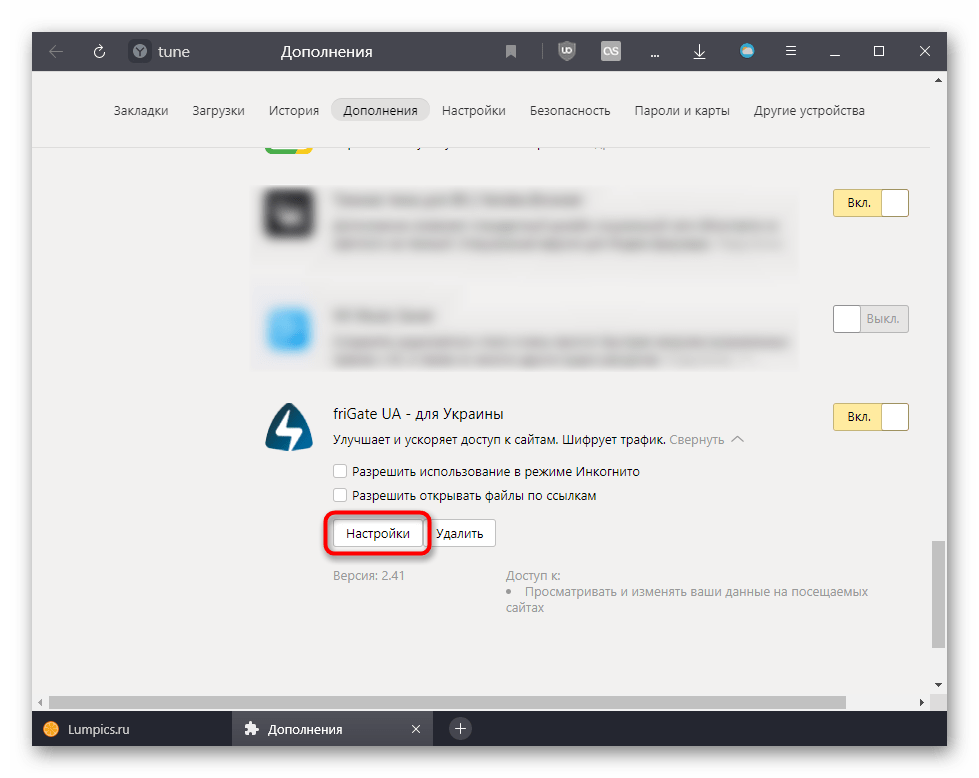
Або натискайте правою кнопкою миші по іконці розширення, що знаходиться правіше адресного рядка, і переходите в його & 171; Налаштування&187; .